متاتریدر به عنوان یک پلتفرم و واسطه ما بین معامله گر و بروکر می باشد . به این دلیل آموزش آن امری ضروری و بسیار مهم می باشد. اگر قصد آموزش نرم افزار متاتریدر را دارید بهتر است درس های ما را از ابتدا دنبال کنید. لینک درس ها در انتهای مقاله قرار دارند. در این مقاله منوی File متاتریدر را بررسی کرده و روش استفاده از آن را توضیح خواهیم داد.
ضرورت آموزش متاتریدر
بازار فارکس گامی نوین برای سرمایه گذاری بوده و تمامی افراد با هر سرمایه ای که در اختیار دارند ، می توانند در این بازار بزرگ ، پر سود و بسیار ریسک پذیر وارد شده و سود کنند. برای ورود به بازار فارکس ابتدا باید در بروکر های ایرانیان ثبت نام کرده و برای خود یک حساب ایجاد کنند. تمامی بروکر ها این امکان را در اختیار مشتریانشان قرار می دهند که برای خود یک حساب دمو با هر مبلغی ایجاد کرده و برای آموزش مدتی به ترید در این حساب مجازی بپردازند. معامله گران حرفه ای توصیه می کنند قبل از واریز وجه واقعی و افتتاح حساب حقیقی حداقل به مدت 4 ماه با حساب مجازی کار کنید و آموزش ببینید. به این دلیل توصیه می شود ابتدا نحوه کار با متاتریدر را آموزش ببینید و بعد به معاملات واقعی در این بازار بپردازید.
منو های متاتریدر
منو های متاتریدر در قسمت بالای صفحه متاتریدر قرار گرفته اند. و اگر قصد آموزش متاتریدر را دارید باید با این منو ها کار کرده و آنها را آموزش ببینید.

در شکل منو های زیر را مشاهده می کنید و ما در دروس خود تک تک این منو ها را آموزش می دهیم. در این قسمت منوی File متاتریدر را به صورت کامل و مفید آموزش می دهیم.
File ، View ، Insert ، Charts ، Tools ، Window ، Help
منوی File متاتریدر در اصل برای مشاهده نمودار های یک جفت ارز ، ذخیره سازی ، چاپ و … کاربرد دارد. البته موارد مهم را بررسی خواهیم کرد.
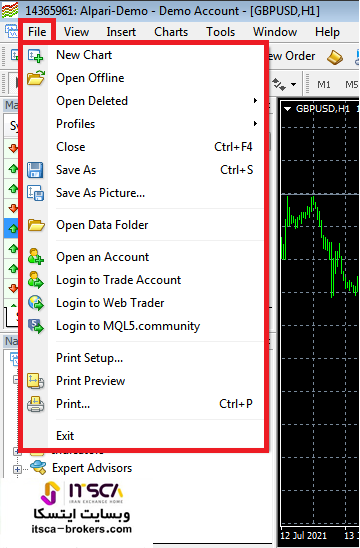
گزینه New Chart در منوی File متاتریدر
با استفاده از گزینه New Chart می توانید نمودار جفت ارز مورد نظر خود را به صفحه اضافه کرده و آن را تحلیل کنید. زمانی که روی این گزینه کلیک می کنید ، لیستی از جفت ارز ها برایتان نمایش داده می شود. روی هر کدام دابل کنید نمودار مربوط به آن جفت ارز را مشاهده خواهید کرد.

گزینه Open Offline
اگر گزینه Open Offline را انتخاب کنید ، شکل زیر را مشاهده خواهید کرد.
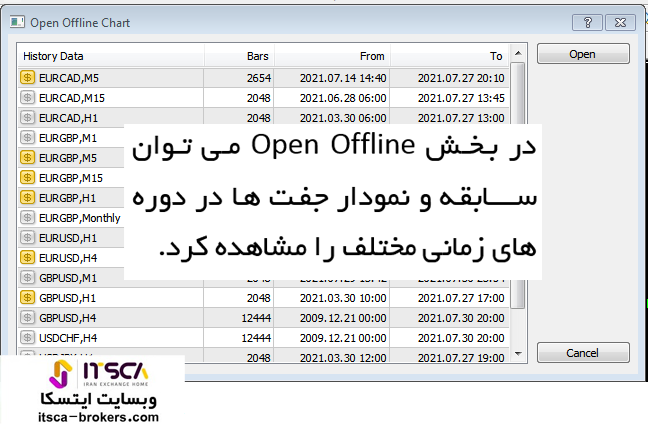
در این شکل لیستی از جفت ارز ها و در کنار هر لیست M15 ، H1 ، H4 و … را مشاهده می کنید. یعنی می توانید نمودار جفت ارز مربوطه را در بازه زمانی خاصی و در دوره های مشخص مشاهده کرده و سوابق جفت ارز مربوطه را مورد بررسی قرار دهید.
Open Deleted در فایل متاتریدر
مواردی پیش می آید که شما یک نمودار را انتخاب کرده و اندیکاتور ها و گزینه های بیشتری جهت تحلیل جفت ارز خود به نمودار اضافه کرده اید. و به دلایلی نمودار بسته شده و یا پاک شده است. در این گونه موارد برای بازیابی نمودار مورد نظر از منوی فایل گزینه Open Deleted را انتخاب کرده تا لیستی از نمودار هایی که اخیرا رسم کرده اید را مشاهده کنید. با انتخاب هر کدام نمودار مورد نظر خود را بازیابی خواهید کرد.
Profiles در فایل
Profiles گزینه جالب و کاربردی است که می تواند برای کسانی که دنبال آموزش و کسب دانش از تجارب دیگران می باشند ، مفید باشد. در این قسمت می توانید نمودار هایی که ایجاد کرده اید و نیز سایر عناصر را در قالب پروفایل ذخیره کنید. این پروفایل می تواند مورد استفاده سایر تریدر ها نیز قرار گیرد. و نیز شما می توانید از پروفایل ذخیره شده سایر تریدر های با تجربه و نمودار ها و تحلیل های آنها استفاده کنید.
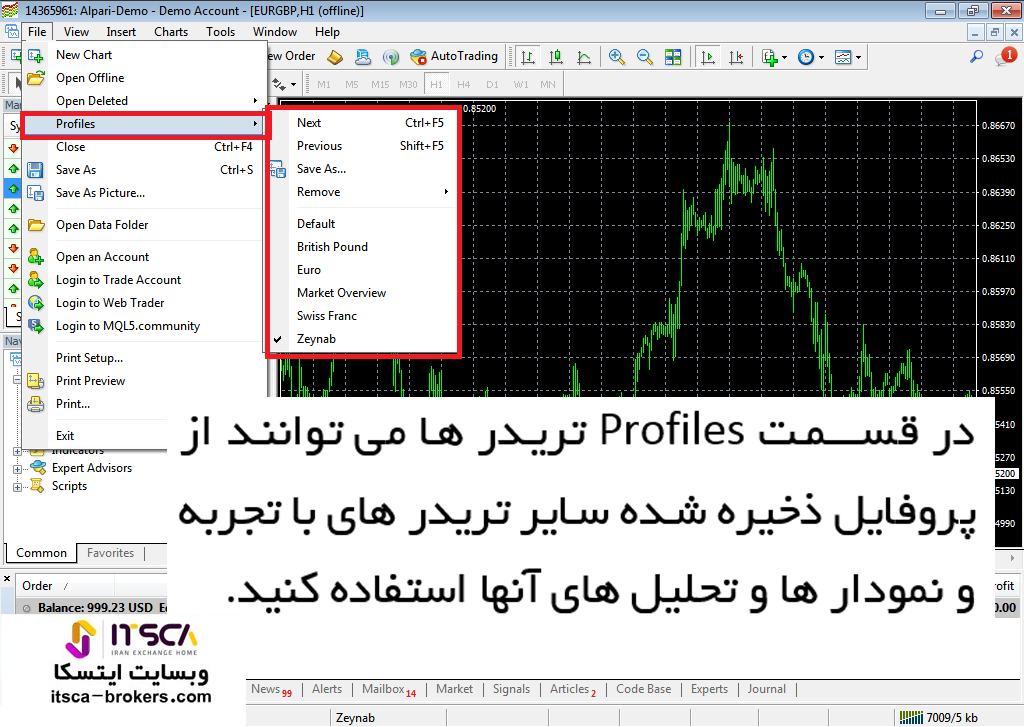
گزینه Open an Account در منوی File فایل متاتریدر
با استفاده از این گزینه می توانید برای خود یک حساب تجاری مجازی و یا حقیقی از متاتریدر و بدون وارد شدن به صفحه بروکر خود (ما برای آموزش از متاتریدر آلپاری استفاده می کنیم!) ایجاد کنید.
باز کردن حساب تجاری جدید در متاتریدر
برای باز کردن حساب تجاری جدید در متاتریدر اگر روی Open an Account کلیک کنید شکل زیر را مشاهده خواهید کرد که سرور ها را اسکن می کند. روی Next کلیک کنید.
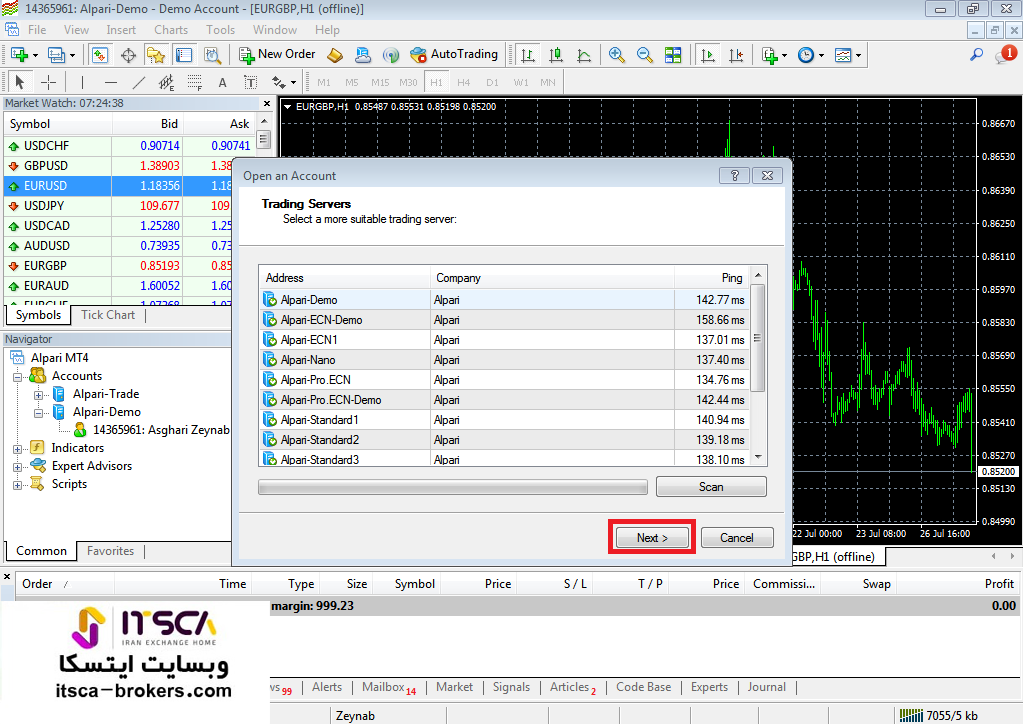
در شکل بعدی سه گزینه جهت انتخاب وجود دارد.
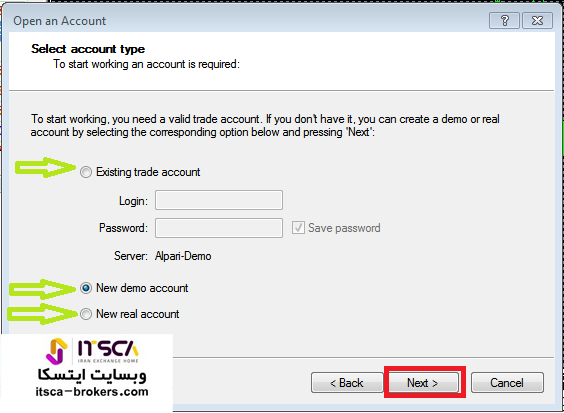
- Exciting trade account
- New demo account
- New real account
اگر گزینه اول Exciting trade account را انتخاب کنید ، یعنی از قبل حساب ترید دارید و با وارد کردن نام کاربری و پسور خود می توانید وارد حساب خود شوید. حال می خواهید برای خود یک حساب تجاری جدید با ویژگی های جدید ایجاد کنید. اگر می خواهید برای خود یک حساب دمو (مجازی) ایجاد کنید گزینه New demo account و اگر می خواهید برای خود یک حساب واقعی در بروکر آلپاری ایجاد کنید ، گزینه New real account را انتخاب کنید. برای مثال ما یک حساب مجازی ایجاد می کنیم. New demo account را انتخاب کرده و روی Next کلیک کنید.
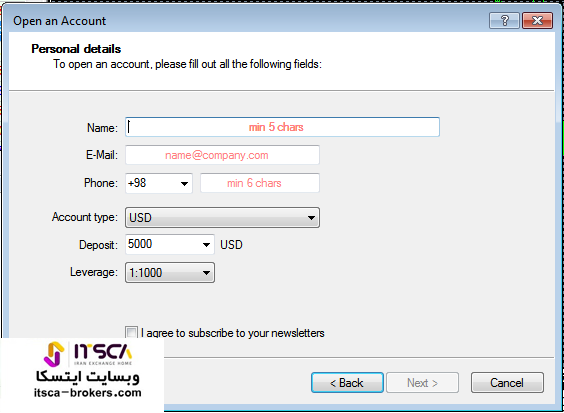
در شکل بالا باید در قسمت نام نام خود که در بروکر هنگام ثبت نام و احراز هویت وارد کرده اید , ایمیل و شماره موبایل خود را وارد کنید. در حساب دمو می توانید برای خود هر مقدار موجودی در نظر بگیرید. و از قسمت Deposit آن را انتخاب کنید. و بعد میزان اهرمی که می خواهید در معاملات خود از آن استفاده کنید را مشخص سازید. بعد از مشخص کردن و پر کردن فیلد ها روی Next کلیک کنید.
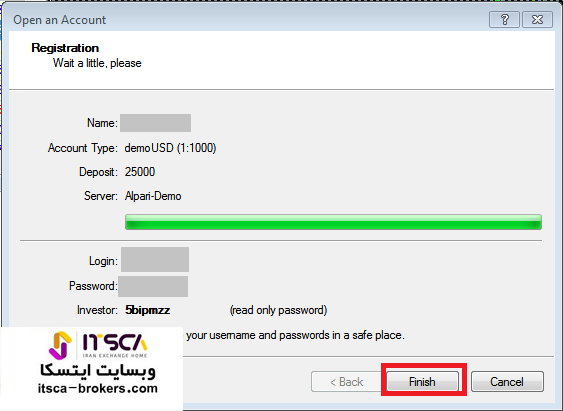
در این شکل مراحل باز کردن حساب تجاری جدید به پایان رسیده است. با استفاده از اطلاعات داده شده در این صفحه می توانید وارد حساب تجاری جدید خود شده و به ترید بپردازید. هنگام وارد شدن به حساب کاربری خود دقت کنید مواردی که در قسمت Login ، Password و Server مشاهده می کنید را به دقت و بدون اشتباه وارد کنید تا به مشکل بر نخورید. در اکثر موارد دلیل عدم اتصال به حساب این است که سرور را به درستی انتخاب نکرده و آن را در حالت پیش فرض قرار می دهند.
گزینه Login to Trade Account در منوی فایل
با استفاده از این گزینه می توانید به حساب تجاری خود که از قبل در متاتریدر و یا بروکر مورد نظر خود ایجاد کرده اید ، وصل شوید.
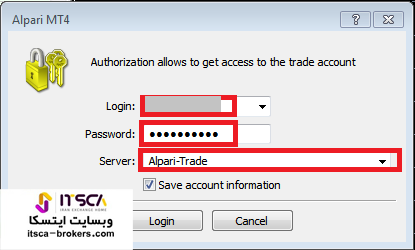
Login to Web Trader در منوی File متاتریدر
اگر روی Login to Web Trader کلیک کنید به سایت جامعه MQL5 هدایت خواهید شد.
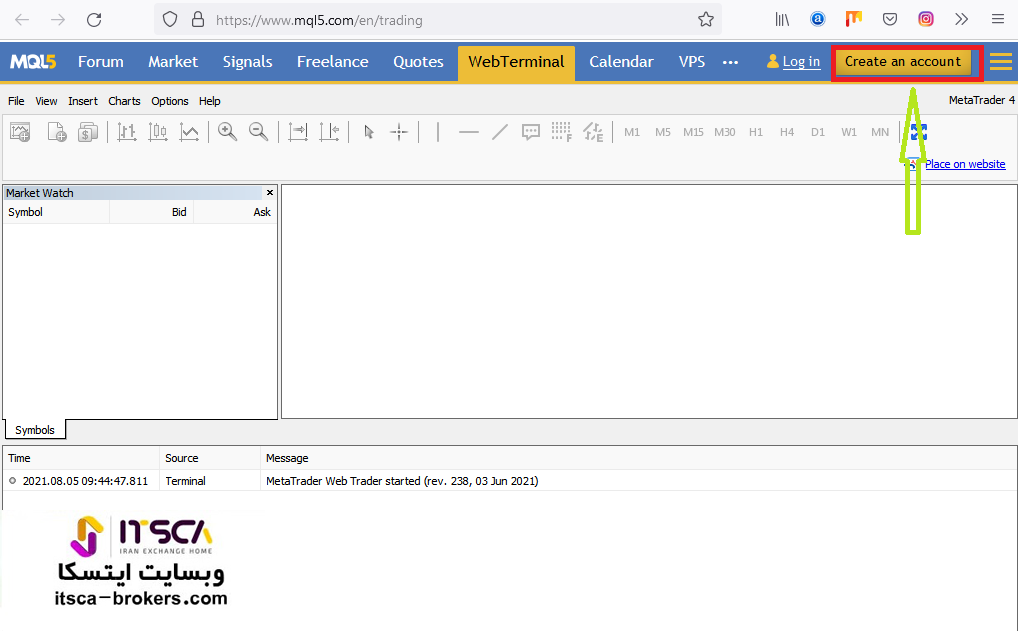
اگر در این قسمت ثبت نام کنید می توانید با استفاده از MQL5 community به معامله بپردازید. و از امکانات بسیار بیشتری استفاده کنید. به عنوان مثال در این قسمت می توانید به ربات هات های معاملات خودکار دسترسی داشته باشید. و یا تحلیل های دیگران و … بسیاری از امکاناتی که در این قسمت قرار داده می شوند ، رایگان هستند. ولی برای امکانات بیشتر و … می توانید هزینه هایی پرداخت کنید. به عنوان مثال بعضی از تریدر هایی که ربات طراحی می کنند ، قصد دارند آنها را به فروش برسانند. می توانید با استفاده از کارت های اعتباری و روش های واریز ، برداشت صرافی خرید ها و یا فروش هایتان را انجام دهید.
Login to MQL5.community
با استفاده از این گزینه می توانید به جامعه MQL5 و یا همان MQL5.community متصل شوید. و به معامله و دریافت افزونه های مهم و … بپردازید.
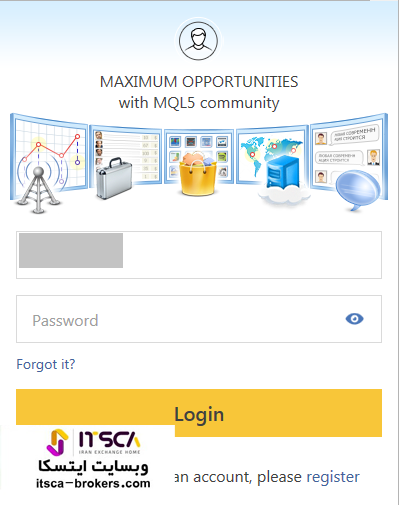
Print Setup
با استفاده از این گزینه نیز می توانید تنظیمات لازم جهت پرینت را انجام داده و از نمودار مورد نظر خود پرینت بگیرید.
تا این قسمت تمامی گزینه های منوی File متاتریدر را بررسی کردیم. تمامی موارد بسیار کاربردی و مفید می باشند و بهتر است قبل از انجام معاملات واقعی در بازار فارکس نحوه کار و استفاده از آنها را آموزش ببینید.
سوالات متداول
آیا استفاده از متاتریدر 4 برای معامله گران مناسب است؟
بله حدود 95 از تریدر های فارکس از پلتفرم امن متاتریدر 4 برای معاملات خود استفاده می کنند.
آیا می توان با 10 دلار در فارکس به معامله پرداخت؟
بله ، این میزان به حداقل موجودی کارگزاری ها هنگام ثبت نام و ایجاد حساب حقیقی بستگی دارد. بعضی بروکر ها حداقل موجود را 100 ، 500 دلار و یا بیشتر در نظر می گیرند و بعضی بروکر ها نیز حداقل موجودی حساب را 1 دلار قرار داده اند.
آیا برای استفاده از متاتریدر باید در یک بروکر ثبت نام کرد؟
بله ، زیرا متاتریدر 4 یک بروکر نمی باشد. و شما برای وارد شدن به بازار فارکس و معامله در متاتریدر حتما باید در یک بروکر ثبت نام کنید. متاتریدر یک پلتفرم معاملاتی می باشد و شما با استفاده از آن فقط می توانید معاملات خود را انجام داده و از امکانات آن مانند انواع نمودار های تحلیلی و تکنیکال استفاده کنید.














